在手机拍照已经成为我们日常生活中不可或缺的一部分的今天,怎样设置手机拍照的日期已经成为了一个备受关注的问题,通过设置手机的日期和时间,我们可以在拍摄照片时自动添加日期和时间信息,方便我们记录下每一刻的重要时刻。而手机拍照照片的日期时间显示方式也是各有不同,有的会显示在照片的左上角或者右下角,有的则会显示在照片的元数据中。如何设置手机拍照日期和时间,让我们一起来了解一下吧。
手机拍照照片日期时间怎么显示
具体步骤:
1.在手机桌面找到“相机”单击
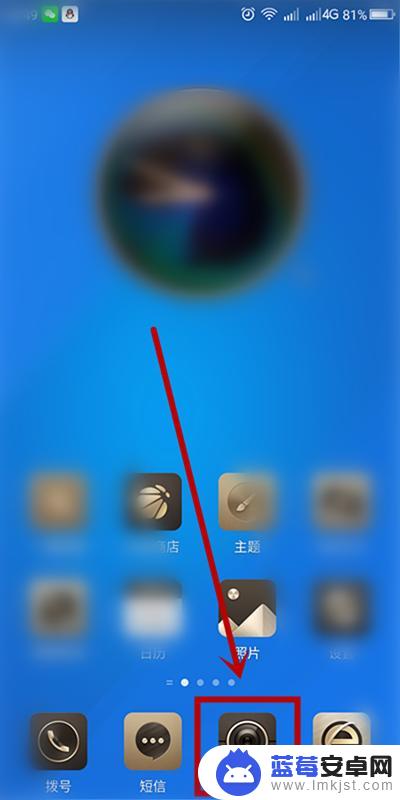
2.打开手机拍照界面,找到界面上方的功能按钮单击
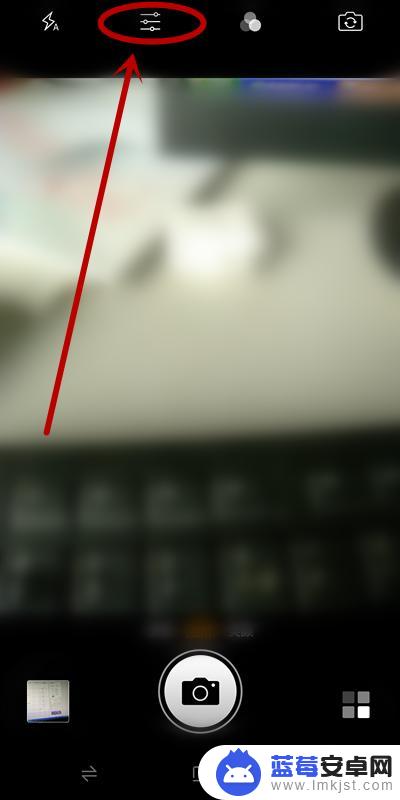
3.在弹出的选择对话框中选择“拍照设置”单击
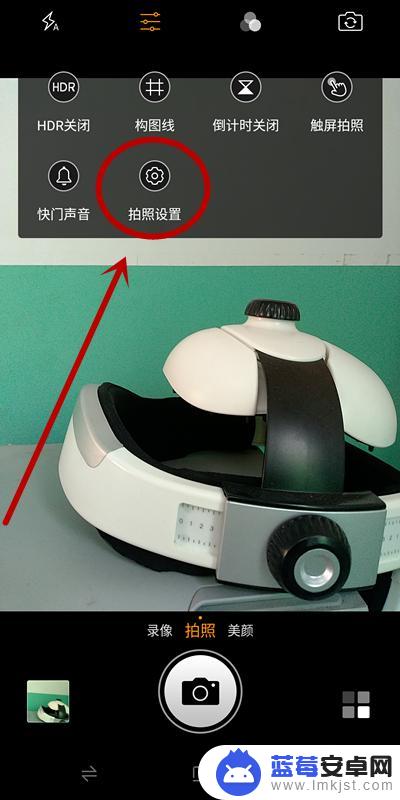
4.进入“拍照设置”页面,找到并单击“时间戳”,开启该功能
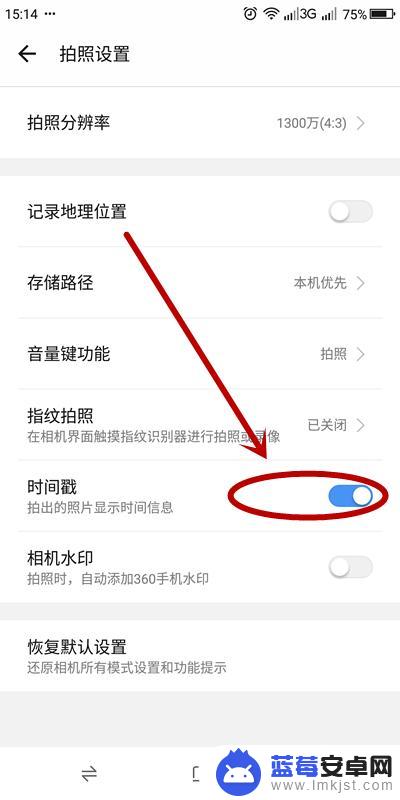
5.成功开启该功能以后,在拍摄的照片上就会留有日期时间的印记。方便我们把照片进行保存

6.如果对现有的时间模式不满意,可以在打开手机相机后,单击“更多模式”按钮

7.在打开的“更多模式”页面,单击“水印”
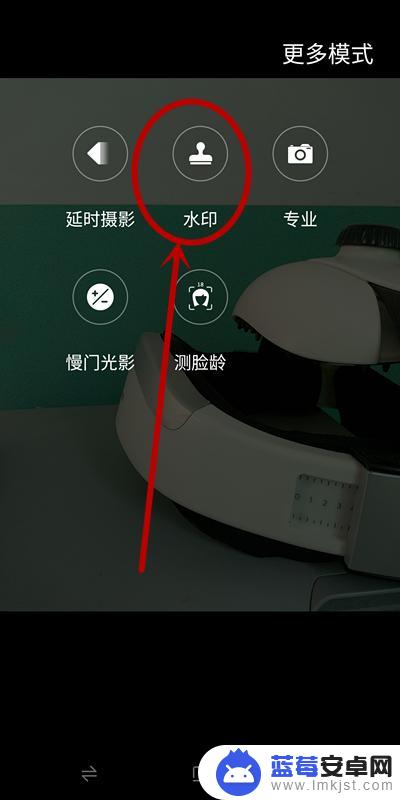
8.在“水印”中,单击下面的“印章”型按钮

9.在水印选项中,选择“时间”单击
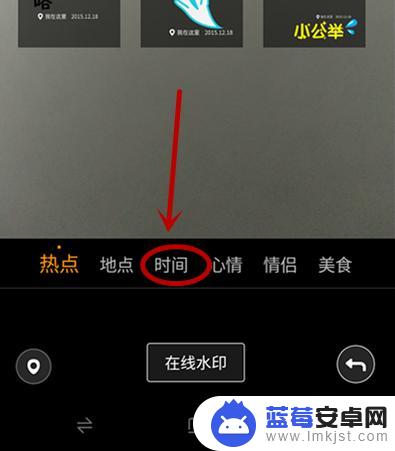
10.在呈现的时间格式类型中,选择自己满意的一种单击即可
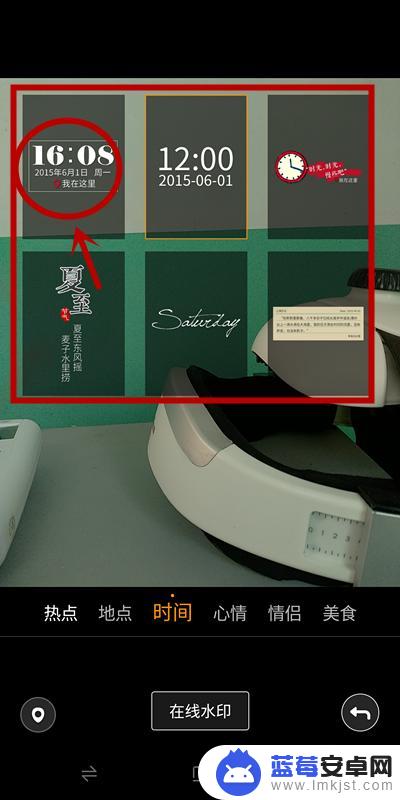
以上是设置手机拍照日期的完整步骤,如果您遇到此问题,可以按照以上方法解决,希望对大家有所帮助。












